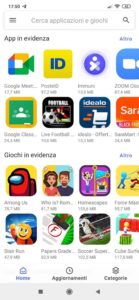[Guida] AnLinux, distro GNU/Linux su Android senza i permessi di root
Ultimo aggiornamento:11 Luglio 2020
In questa mini-guida vi spiegherò come installare su Android una distribuzione GNU/Linux completa, come Kali Linux, senza dover eseguire il root del dispositivo.
La procedura è abbastanza lineare, e l’installazione di AnLinux e Termux non sembra creare particolari problemi. Ho eseguito il tutto sia su un Redmi Note 8T che su un Samsung Galaxy S20 Ultra, senza riscontrare alcun tipo di errore.
AnLinux, Termux e VNC Viewer
Prima di procedere con l’installazione della distribuzione, ovviamente, sono necessarie alcune app. In particolare sono richieste AnLinux, Termux e VNC Viewer. Le prime due, in base alle vostre preferenze, sono disponibili sia sul Play Store ufficiale di Google che tramite F-Droid.
![[Guida] AnLinux, distro GNU/Linux su Android senza i permessi di root 1 anlinux android kali](https://www.lffl.org/wp-content/uploads/2020/07/anlinux-android-kali-termux.png)
Completata l’installazione aprite Termux e date le seguenti instruzioni:
apt-get update apt-get upgrade
Dopol’aggiornamento, aprite AnLinux e recatevi nella scheda Dashboard presente nel menu.
Da qui basterà scegliere il sistema operativo che preferite installare e, successivamente, copiare il link premendo l’apposito pulsante copy. Incollate poi la direttiva in Termux.
Sono molte le distribuzioni tra cui scegliere, eccone alcune:
- Ubuntu, Debian
- Kali, Backbox
- Fedora, CentOS
- OpenSuse, ArchLinux
![[Guida] AnLinux, distro GNU/Linux su Android senza i permessi di root 2 anlinux android kali termux vnc viewer](https://www.lffl.org/wp-content/uploads/2020/07/anlinux-android-kali-termux-vnc-viewer.png)
In seguito digitate nel prompt dei comandi ls per vedere il nome dello script che sarà necessario eseguire.
Nel mio caso darò quindi l’istruzione ./start-kali.sh.
Recatevi quindi di nuovo su AnLinux e, dal menu Desktop Environment, selezionate la distribuzione desiderata e, questa volta, anche il DE (disponibili XFCE, LXDE, LXQt, Mate). Copiate quindi la nuova direttiva nuovamente in Termux. Nel caso di Kali + XFCE, ad esempio, AnLinux suggerisce che verranno occupati circa 1.5 GB.
Avviare la distribuzione
Al completamento di questa fase verrà creato, ed avviato, un server che sarà possibile gestire in futuro con le seguenti direttive:
vncserver-start #per avviare il server vncserver-stop #per interrompere il server
È quindi giunto il momento di avviare la distribuzione.
Aprite VNC Viewer e premete l’icona di aggiunta. Come indirizzo del server basterà dare il classico localhost:1 e come password quella scelta durante la fase di installazione.
Come sempre, per maggiori dettagli, vi rimando alla pagina GitHub ufficiale di AnLinux per Android.
Seguiteci sul nostro canale Telegram, sulla nostra pagina Facebook e su Google News. Nel campo qui sotto è possibile commentare e creare spunti di discussione inerenti le tematiche trattate sul blog.
Fonte: https://www.lffl.org/2020/07/anlinux-distro-linux-android-s-root.html
Se vuoi sostenerci, puoi farlo acquistando qualsiasi cosa dai diversi link di affiliazione che abbiamo nel nostro sito o partendo da qui oppure alcune di queste distribuzioni GNU/Linux che sono disponibili sul nostro negozio online, quelle mancanti possono essere comunque richieste, e su cui trovi anche PC, NAS e il ns ServerOne. Se ti senti generoso, puoi anche donarmi solo 1€ o più se vuoi con PayPal e aiutarmi a continuare a pubblicare più contenuti come questo. Grazie!
Hai dubbi o problemi? Ti aiutiamo noi!
Se vuoi rimanere sempre aggiornato, iscriviti al nostro canale Telegram.Se vuoi ricevere supporto per qualsiasi dubbio o problema, iscriviti alla nostra community Facebook o gruppo Telegram.
Cosa ne pensi? Fateci sapere i vostri pensieri nei commenti qui sotto.
Ti piace quello che leggi? Per favore condividilo con gli altri.






![[Guida] AnLinux, distro GNU/Linux su Android senza i permessi di root 3 sharing-caring-1](https://www.lffl.org/wp-content/uploads/2018/02/sharing-caring-1.png)
![Come Installare VirtualBox su Ubuntu [Principianti] Come Installare VirtualBox su Ubuntu [Principianti]](https://www.laseroffice.it/blog/wp-content/uploads/2019/01/installare-virtualbox-6-0-su-debian-9-520x245.png)